| Internet上的文件操作 |
|
| 日期:2007-10-9 21:22:54 人气:72 [大 中 小] |
|
|
|
在AutoCAD2000,2000i和2002版本中,用户在使用诸如选择(Select)、另存(SaveAs)、插入(Insert)和输出(Export)等各种对话框时,均可直接对存储在Internet上的文件进行操作,使AutoCAD系统和Internet紧密地结合在一起。
用户调用Open命令来打开图形文件时,系统弹出“SelectFile(选择文件)”对话框,如图26-1所示。
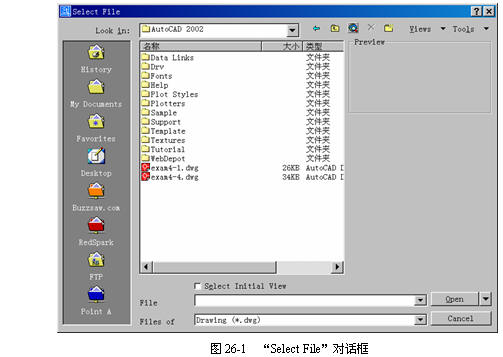
该对话框不仅可以帮助用户查询和选择本地计算机和局域网中的文件,同时也提供了访问Internet的功能,使用户可以直接进入Internet查询并打开所需文件。现介绍对话框中与网络相关的几个部分及相应的功能:
1.位置列表(PlacesList)
在对话框左侧的位置列表中提供了8个预定义的文件位置,为用户访问文件提供了一个快速通道。其具体功能如下:
(1)History(历史):单击该图标可显示最近访问过的文件的快捷方式,以此选择并打开图形文件。这些快捷方式保存在特定的文件夹中,例如在Window98系统中,保存在操作系统引导目录中的“\ApplicationData\Autodesk\AutoCAD\Recent\SelectFile\”文件夹中。
(2)MyDocuments(我的文档):单击该图标可打开“MyDocuments”文件夹,并列出该文件夹中的子文件夹,以及可访问的文件。该文件夹的位置与操作系统有关。
(3)Favorites(收藏夹):单击该图标可打开“Favorites”文件夹,并列出该文件夹中的子文件夹,以及可访问的文件。该文件夹的位置与操作系统有关。
(4)Desktop(桌面):单击该图标可打开并显示桌面上的子文件夹,以及可访问的文件。
(5)Buzzsaw:单击该图标可访问Buzzsaw.com网站(一个关于建筑设计和构造的B2B网站)的。如果用户有projecthosting帐户,则显示用户的所有工程;如果用户没有projecthosting帐户,则系统将打开Web浏览器,并连接到该网站,以便用户设置projecthosting帐号。
(6)RedSpark:单击该图标可访问RedSpark.com网站(一个关于制造业的B2B网站)。如果用户有projecthosting帐户,则显示用户的所有工程;如果用户没有projecthosting帐户,则系统将打开Web浏览器,并连接到该网站,以便用户设置projecthosting帐号。
(7)FTP:单击该图标显示FTP地址列表,并可建立连接。用户可通过对话框中的“Tools(工具)”菜单来添加、删除或设置FTP地址。
(8)PointA:访问Autodesk的门户网站AutodeskPointA。
用户可直接拖放位置列表中的图标进行重新排序,或把文件列表中的文件夹图标拖放进去。也可以在位置列表中单击右键弹出快捷菜单,用于添加、删除或修改各个图标。
注意PointA、Buzzsaw和RedSpark图标不能被删除。其他标准图标被删除后可通过右键菜单中的“RestoreStandardFolders”项进行恢复。 |
|
|
| 我有问题,我要进入论坛 |
| 出处:本站原创 作者:佚名 | |
|


